تثبيت برنامج التشغيل لطابعة سامسونج ML-1615
كل طابعة تحتاج إلى برنامج. من الضروري لعملها كامل. في هذه المقالة ، ستتعرف على خيارات تثبيت برامج التشغيل الخاصة بـ Samsung ML-1615.
محتوى
تثبيت برنامج التشغيل لـ Samsung ML-1615
لدى المستخدم العديد من الخيارات التي تضمن تثبيت البرنامج. مهمتنا هي فهم كل واحد منهم بالتفصيل.
الطريقة 1: الموقع الرسمي
مورد الإنترنت للشركة هو المكان الذي يمكنك فيه العثور على برامج التشغيل لأي منتج من منتجات الشركة المصنعة.
- نذهب الى موقع سامسونج .
- يوجد قسم "الدعم" في الرأس. نقوم بنقرة واحدة عليه.
- بعد الانتقال ، يتم عرض استخدام خط خاص للبحث عن الجهاز المطلوب. ندخل "ML-1615" هناك وننقر على الأيقونة التي بها عدسة مكبرة.
- بعد ذلك ، يتم فتح نتائج الاستعلام ونحتاج إلى تمرير الصفحة قليلاً للعثور على قسم "التنزيلات" . في ذلك ، انقر فوق "عرض التفاصيل" .
- قبل أن نفتح صفحة شخصية على الجهاز. هنا نحتاج إلى العثور على "التنزيلات" والنقر على "عرض المزيد" . هذه الطريقة تفتح قائمة من السائقين. قم بتنزيل أحدثها بالنقر فوق "تنزيل" .
- بعد انتهاء التنزيل ، افتح الملف باستخدام الامتداد EXE.
- أولاً ، تطالبنا الأداة بتحديد مسار تفريغ الملفات. حدده وانقر على "التالي" .
- فقط بعد ذلك ، يفتح معالج الإعداد ، ونرى شاشة الترحيب. انقر فوق "التالي" .
- بعد ذلك ، نقترح إرفاق الطابعة بالكمبيوتر. يمكنك القيام بذلك في وقت لاحق ، ويمكنك إجراء التلاعب في هذه اللحظة بالذات. في قلب التثبيت هذا لن ينعكس. بمجرد الانتهاء من كل شيء ، انقر فوق "التالي" .
- يبدأ تثبيت برنامج التشغيل. لا يمكننا الانتظار إلا لإنجازه.
- عندما يكون كل شيء جاهزًا ، تحتاج فقط إلى النقر فوق الزر "تم" . بعد ذلك ، تحتاج إلى إعادة تشغيل جهاز الكمبيوتر.


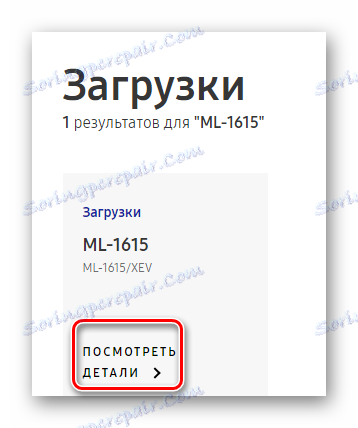
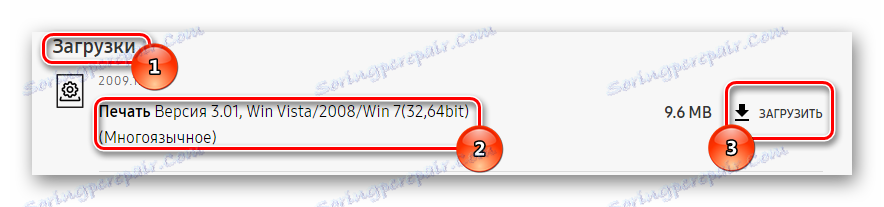
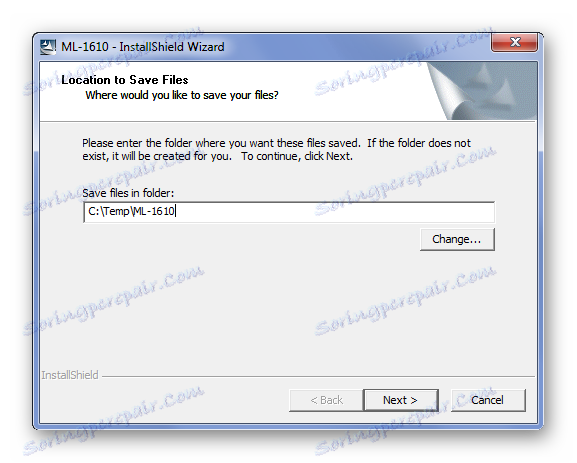

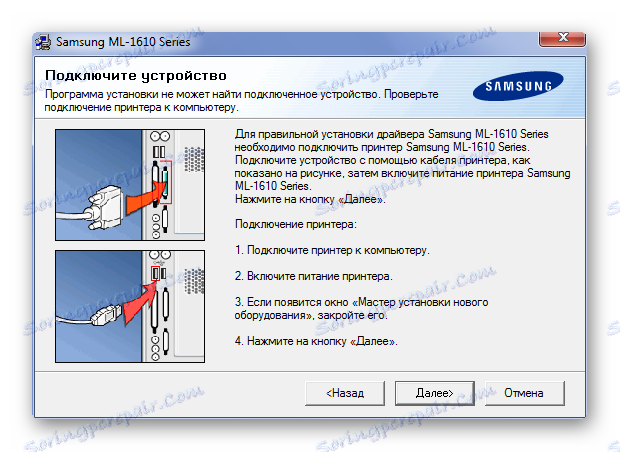
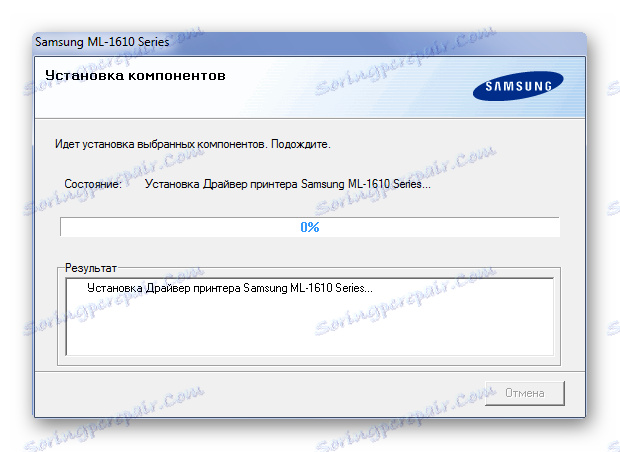

هذا يكمل تحليل الطريقة.
الطريقة 2: برامج Third-Party
لتثبيت السائق بنجاح لا يزور بالضرورة الموقع الرسمي للشركة المصنعة ، في بعض الأحيان يكفي لتثبيت تطبيق واحد يحل مشاكل مع السائق. إذا لم تكن على دراية بهذه الأمور ، فإننا نوصي بقراءة مقالنا ، والذي يعرض أمثلة لأفضل الممثلين لهذا الجزء من البرنامج.
اقرأ المزيد: برنامج لتثبيت برامج التشغيل

واحد من أفضل الممثلين هو سائق الداعم . هذا هو البرنامج الذي يحتوي على واجهة واضحة ، وقاعدة بيانات ضخمة على الانترنت من السائقين والأتمتة الكاملة. سنحتاج فقط إلى تحديد الجهاز المطلوب ، وسيعالج التطبيق من تلقاء نفسه.
- بعد تنزيل البرنامج ، تفتح نافذة الترحيب ، حيث نحتاج للنقر على زر "القبول والتثبيت" .
- ثم يبدأ النظام في المسح. يمكننا الانتظار فقط ، لأنه من المستحيل تفويتها.
- عندما ينتهي البحث عن برامج التشغيل ، تظهر نتائج الاختبار أمامنا.
- نظرًا لأننا مهتمون بجهاز معين ، فإننا ندخل اسم طرازه في سطر خاص ، وهو في أعلى اليمين ، وانقر على أيقونة مع العدسة المكبرة.
- يعثر البرنامج على برنامج التشغيل المفقود ونحتاج فقط إلى النقر فوق "تثبيت" .
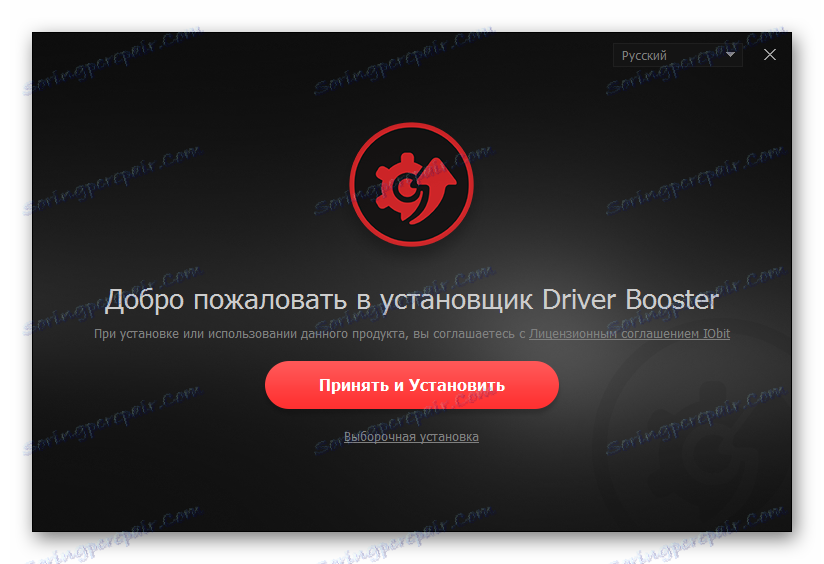

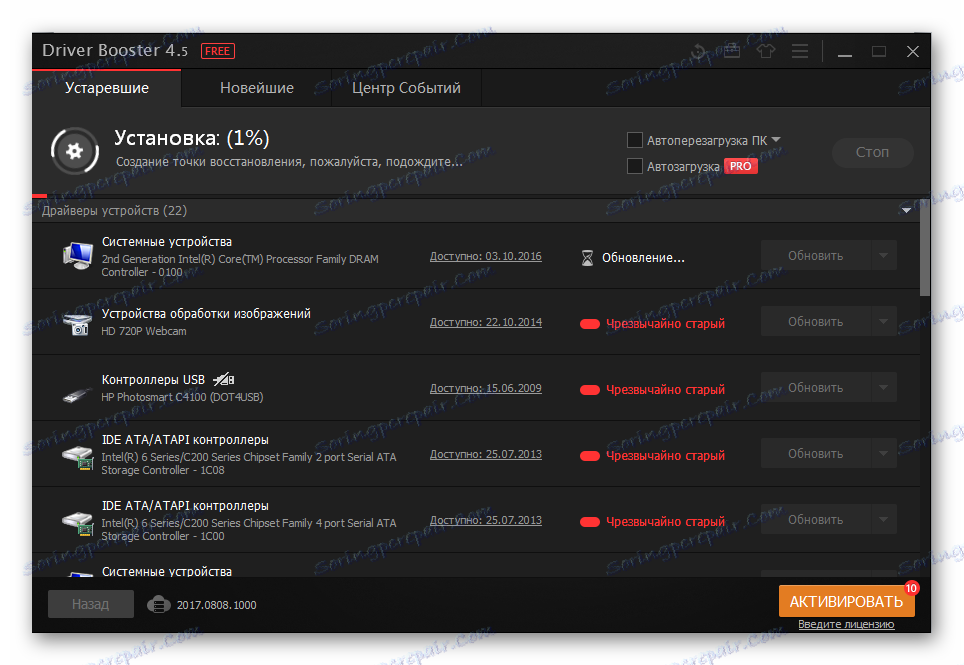
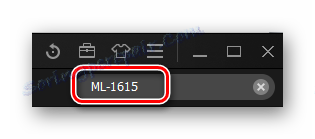
سوف بقية التطبيق تفعل ذلك بنفسك. بعد الانتهاء ، يجب إعادة تشغيل جهاز الكمبيوتر الخاص بك.
الطريقة الثالثة: معرف الجهاز
معرف جهاز فريد هو مساعد ممتاز في البحث عن برنامج تشغيل له. لا تحتاج إلى تنزيل البرامج والأدوات المساعدة ، بل يلزم الاتصال بالإنترنت فقط. بالنسبة إلى الجهاز قيد النظر ، يبدو المعرف كالتالي:
USBPRINTSamsungML-2000DE6

إذا كنت لا تعرف هذه الطريقة ، فيمكنك دومًا قراءة المقالة على موقعنا على الويب ، حيث يتم شرح كل شيء.
الدرس: سائق البحث عن طريق معرف الجهاز
الطريقة الرابعة: أدوات Windows القياسية
لتثبيت برنامج التشغيل دون اللجوء إلى تنزيل برامج جهات خارجية ، يكفي استخدام أدوات Windows القياسية فقط. دعونا نستنتج ذلك بشكل أفضل
- أولاً ، انتقل إلى "لوحة التحكم" . يتم ذلك بسهولة أكثر من خلال قائمة "ابدأ" .
- بعد ذلك نحن نبحث عن قسم "الطابعات والأجهزة" . نذهب إلى ذلك.
- يوجد في الجزء العلوي من النافذة المفتوحة زر "تثبيت الطابعة" .
- نختار طريقة الاتصال. إذا تم استخدام USB لهذا ، فانقر على "إضافة طابعة محلية" .
- بعد ذلك يتم منحنا اختيار الميناء. من الأفضل ترك الخيار المقترح افتراضيًا.
- في النهاية تحتاج إلى تحديد الطابعة نفسها. لذلك ، على الجانب الأيسر اخترنا "سامسونج" ، وفي الجزء الأيمن - "سامسونج ML 1610-series" . بعد ذلك اضغط على "التالي" .
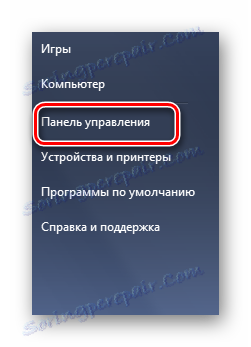
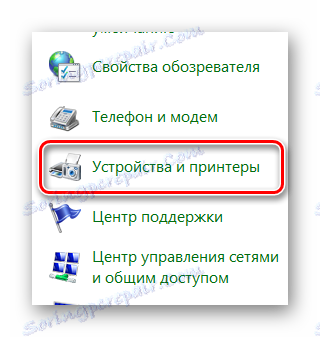

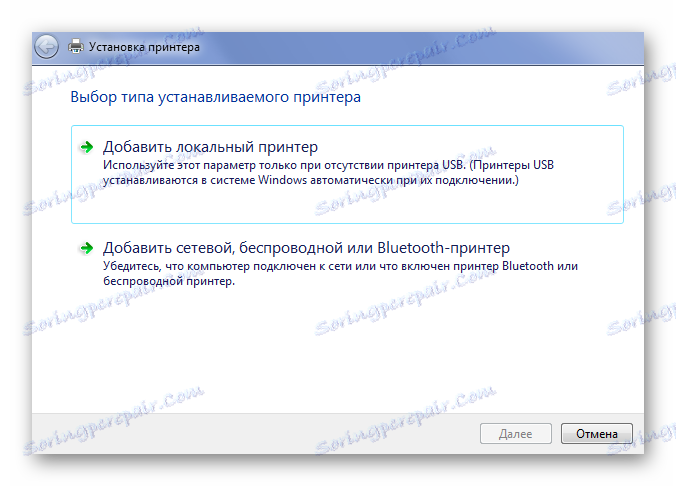
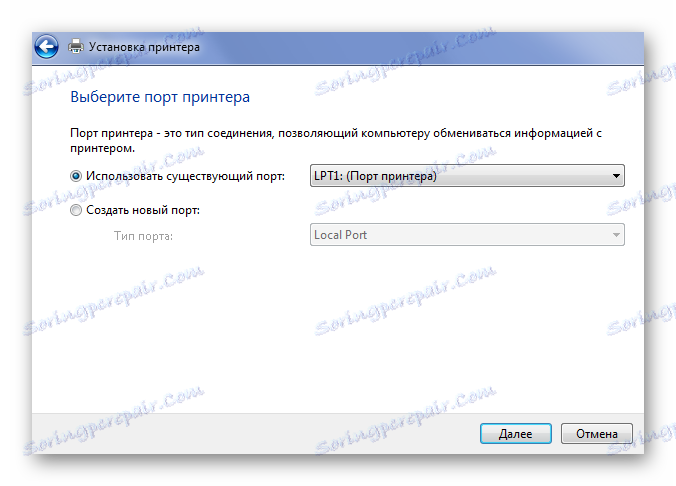
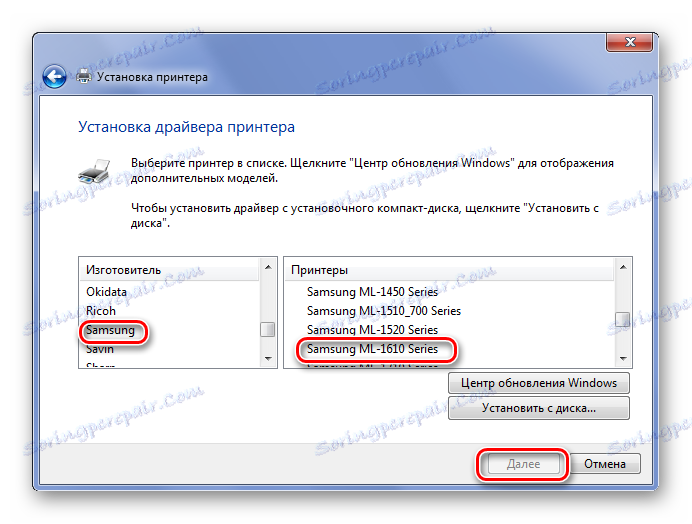
عند اكتمال التثبيت ، قم بإعادة تشغيل جهاز الكمبيوتر.
هنا قمنا بتحليل 4 طرق لتثبيت برنامج التشغيل للطابعة Samsung ML-1615 بشكل فعال.
